Nous avons déjà vu la nature de certains fichiers temporaires tels que les fichiers Internet temporaires, le fichier Index.dat, les cookies et les fichiers de prélecture. Dans cet article, nous examinerons quelques aspects des fichiers temporaires Windows créés par votre ordinateur au cours de son fonctionnement normal.
Fichiers temporaires Windows
Que sont les fichiers temporaires dans Windows 11/10
Les fichiers temporaires dans Windows sont ces fichiers inutiles dont l’utilisation n’est que temporaire et deviennent redondantes une fois la tâche en cours terminée. Ces fichiers temporaires sont créés pour conserver temporairement des données pendant la création, le traitement ou l’utilisation d’un fichier.
Pourquoi les fichiers temporaires sont-ils créés
Les fichiers temporaires Windows sont créés par le système d’exploitation au cours de son exécution normale lorsqu’il n’y a peut-être pas assez de mémoire allouée pour la tâche.
Les logiciels qui utilisent de grandes quantités de données, tels que les logiciels d’édition de graphiques, de vidéos ou de médias, créent également des fichiers temporaires. Ces fichiers temporaires créés sont le plus souvent laissés pour compte même lorsque la tâche est terminée, ce qui entraîne un gaspillage d’espace disque.
Les fichiers temporaires sont également créés à des fins de sauvegarde, par des programmes. Par exemple, Microsoft Office enregistre un fichier temporaire du document ouvert toutes les quelques minutes. Si vous enregistrez le document et quittez, le fichier temporaire est supprimé. Si le programme se bloque de manière inattendue, le fichier temporaire n’est pas supprimé. Ils peuvent donc être utiles pour aider à récupérer les données perdues si le programme ou le système tombe en panne.
Idéalement, les fichiers temporaires devraient être supprimés une fois le programme terminé. Mais ce n’est pas toujours le cas, ce qui entraîne un gaspillage d’espace disque.
Emplacement des fichiers temporaires
Les fichiers temporaires de Windows se trouvent généralement à deux emplacements :
- %systemdrive%\Windows\Temp
- %userprofile%\AppData\Local\Temp
Si vous cliquez sur C:\Windows\Temp vous recevrez un message Vous n’êtes actuellement pas autorisé à accéder à ce dossier. Cliquez sur Continuer pour le faire. Vous verrez que la plupart de son contenu sont des fichiers .tmp, .temp et .txt.
L’autre dossier généralement situé à C:\Utilisateurs\nom d’utilisateur\AppData\Local\Temp, est créé pour chaque utilisateur. Il s’agit d’un dossier caché et vous devrez d’abord «démasquer» les dossiers système des options des dossiers avant de pouvoir le voir.
Les fichiers temporaires créés par le système d’exploitation Windows sont d’habitude stockés dans le dossier %system%\Windows\Temp, tandis que ceux créés par l’utilisateur lors de l’exécution de tout logiciel sont stockés dans son profil utilisateur à %userprofiles%\AppData\Local\.
Les fichiers temporaires d’un logiciel particulier peuvent également être situés dans un sous-dossier, à l’intérieur du dossier parent du logiciel particulier.
En de rares occasions, un fichier temporaire ou un dossier de fichiers temporaires peut être créé dans le répertoire racine du lecteur C (système). Vous voudrez peut-être examiner le dossier en détail, puis le supprimer si vous êtes sûr qu’il contient effectivement des fichiers temporaires.
Modifier l’emplacement du dossier Temp
Si vous le souhaitez, vous pouvez modifier l’emplacement du dossier Fichiers temporaires. Pour cela, ouvrez les Propriétés système via le Panneau de configuration > Variables d’environnement > Modifiez les variables Système et/ou Utilisateur comme vous le souhaitez.
Mais n’oubliez pas que ce n’est jamais une bonne idée de combiner les répertoires temporaires pour tous les profils d’utilisateurs, par exemple raisons de sécuritécar il y a eu des cas de vulnérabilités de sécurité avec des fichiers temporaires, en raison d’autorisations de fichiers incorrectes ou de conditions de concurrence d’un logiciel particulier.
Vider le dossier Fichiers temporaires
Il existe plusieurs façons de supprimer des fichiers temporaires. Vous pouvez utiliser des nettoyeurs de fichiers indésirables gratuits ou l’utilitaire de nettoyage de disque intégré pour vider facilement le contenu des dossiers Temp.
Vous envisagez de vider le contenu de votre dossier Windows Installer ou de votre répertoire WinSxS en raison de sa grande taille ? Détrompez-vous !




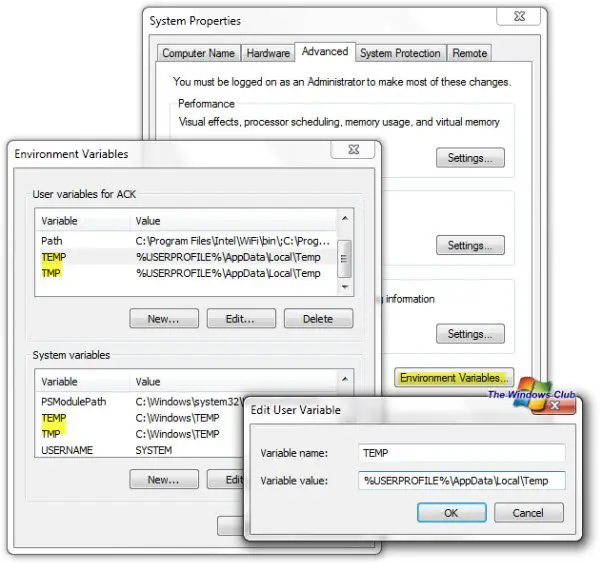
![[2023] 6 façons de copier / coller du texte brut sans formatage](https://media.techtribune.net/uploads/2021/03/5-Ways-to-Copy-Paste-Plain-Text-Without-Formatting-on-Your-Computer-shutterstock-website-238x178.jpg)






